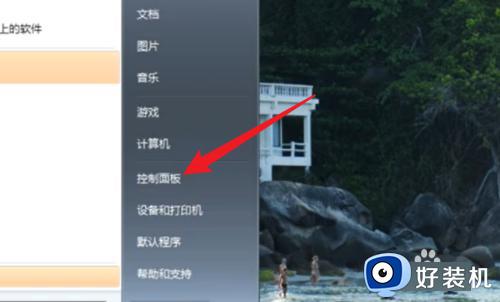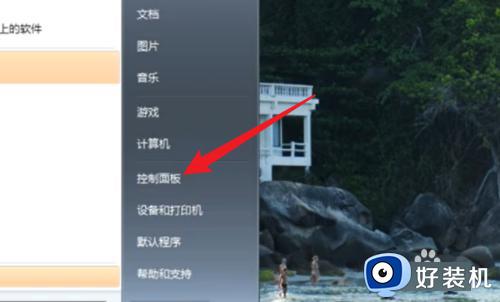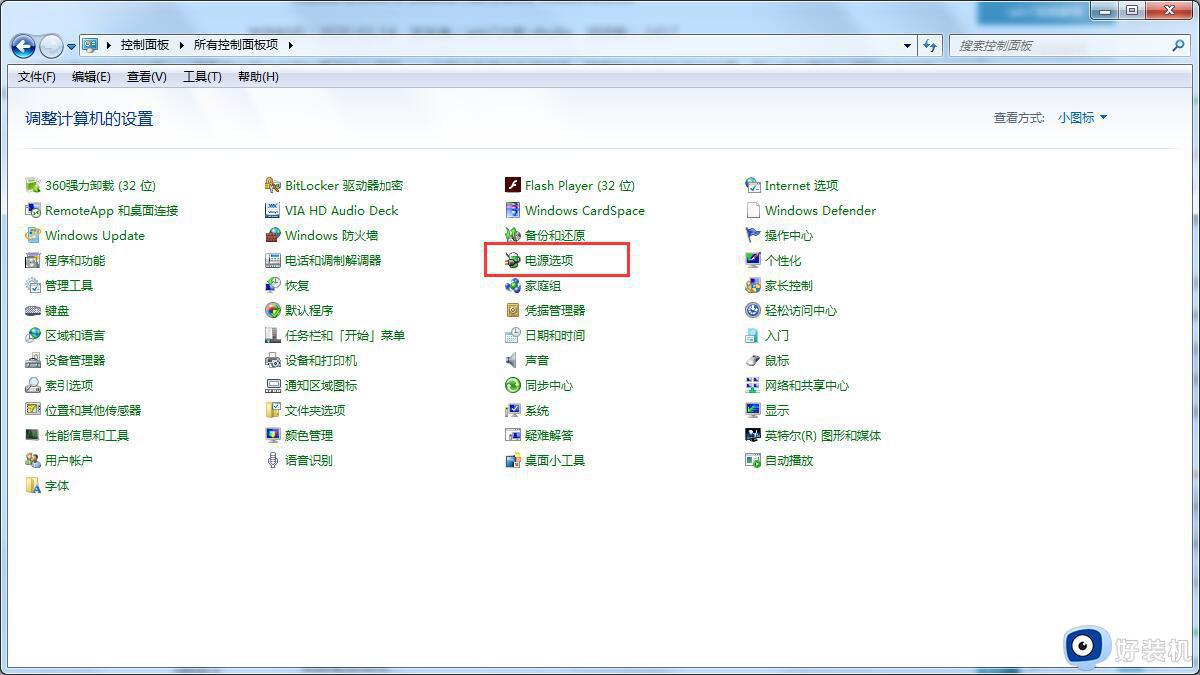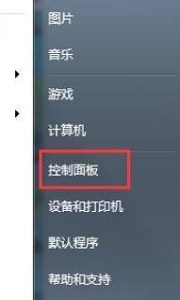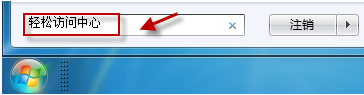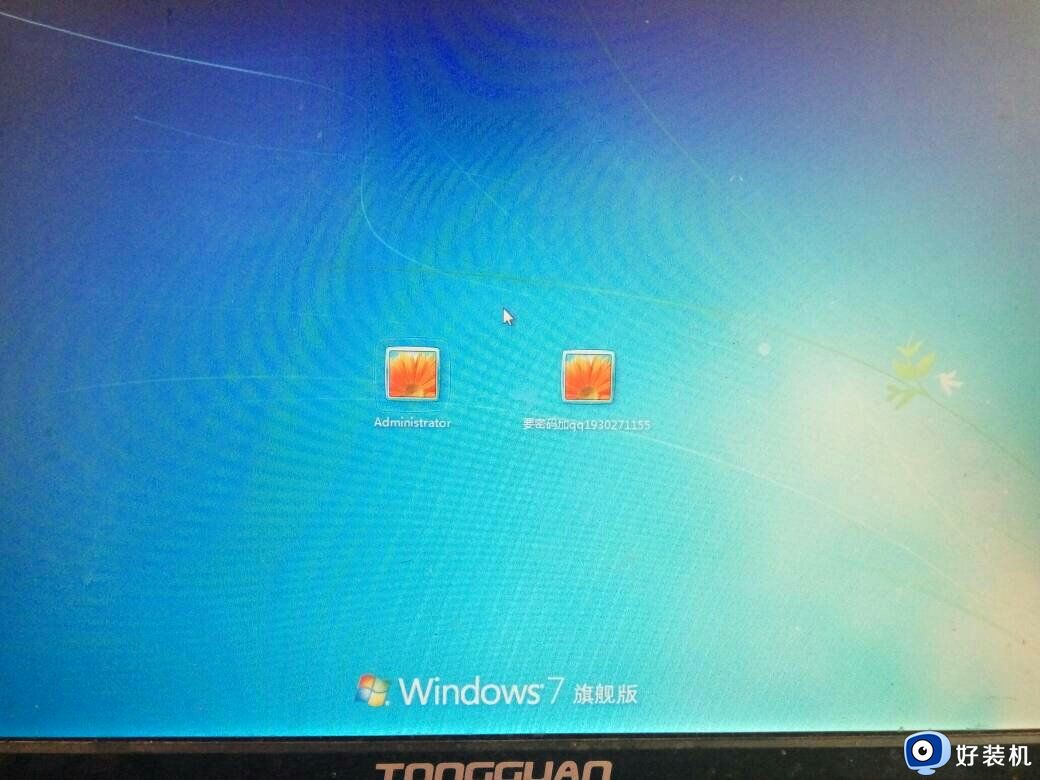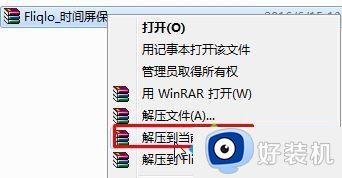win7过一段时间就锁定怎么解决 win7过一段时间就锁定的解决方法
时间:2024-01-10 10:46:00作者:mei
相信很多用户都遇到win7系统过一段时间就锁定的情况,这种情况是开启锁屏功能引起的,长时间没操作电脑就会自动黑屏,虽然可以节省电源,但有用户觉得影响效率,想要取消,那么大家可以一起参考下文设置。
具体方法如下:
1、电脑桌面的空白处单击鼠标右键,选择个性化。
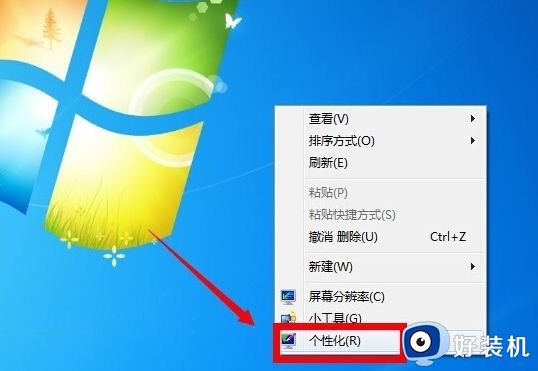
2、在左边的导航栏里面点击控制面板主页。
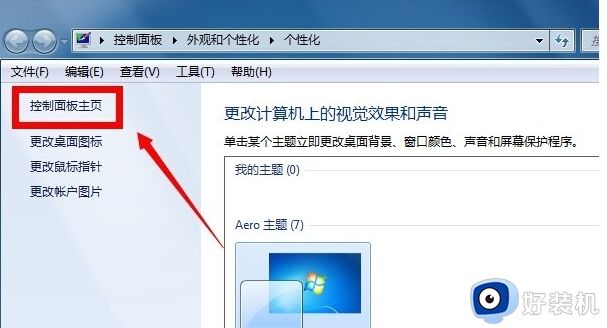
3、进入控制面板页面之后,点击系统和安全。
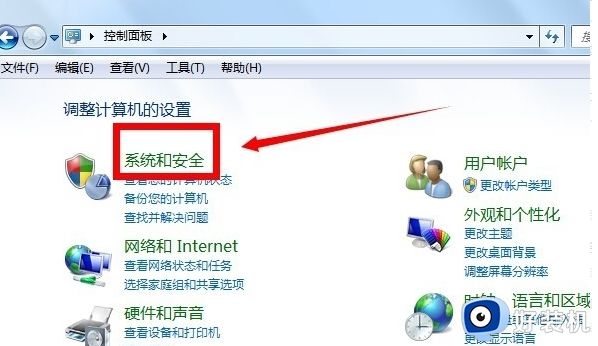
4、在系统和安全页面里找到电源选项,点击进入。
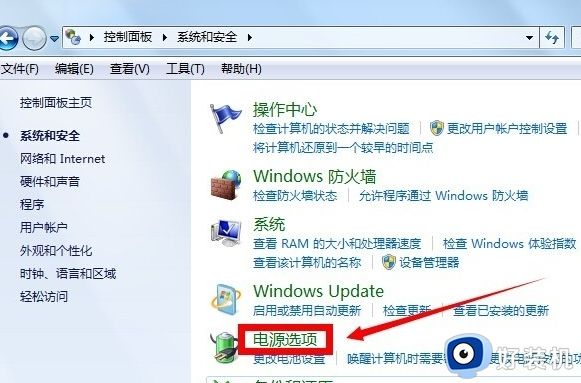
5、进入到电源选项中后点击更改计划设置。
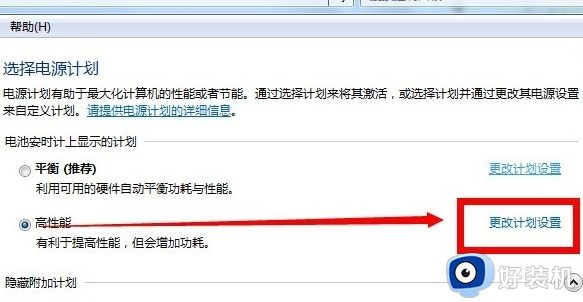
6、在使计算机进入睡眠状态选项里面勾选从不,然后点击保存,这样就可以将自动锁屏关闭。
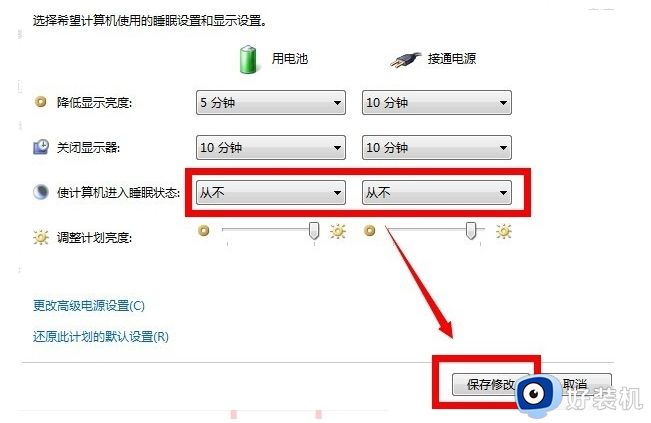
win7过一段时间就锁定的解决方法分享到这里,只要将睡眠状态设置成从不,长时间不动电脑也不会进入睡眠状态。